Mediawiki est un logiciel wiki open source qui vous permet de créer rapidement des wikis en ligne. Il a été principalement développé pour être utilisé sur Wikipédia et est actuellement utilisé sur divers sites Web Wikimedia tels que Wikidata, Wiktionary et Wikimedia Commons, etc.
Un wiki peut être défini comme un système de gestion de contenu (CMS) ou un site Web dont le contenu est modifiable à partir du navigateur Web et dont le texte est écrit à l'aide d'un langage de balisage simplifié (appelé «balisage wiki») ou d'un éditeur de texte enrichi. Un wiki est différent d'un blog ou d'un système similaire car le contenu est publié et créé sans qu'aucun auteur ni propriétaire ne soit défini.
Dans cet article, nous couvrirons les étapes d'installation du dernier MediaWiki 1.37 sur RHEL 8, Rocky Linux 8 et AlmaLinux OS 8.
Remarque : Pour MediaWiki ≥ 1.35, sur les systèmes RHEL, php 7.4 ou supérieur est recommandé.
1) Installez les packages de système d'exploitation prérequis
Pour l'installation de mediawiki sur Linux, nous devons d'abord installer le serveur Web (Apache), PHP et la base de données (MySQL/MariaDB). S'ils ne sont pas installés sur votre système, veuillez utiliser les commandes ci-dessous pour les installer,
$ sudo dnf module reset php $ sudo dnf module enable php:7.4 $ sudo dnf install -y httpd php php-mysqlnd php-gd php-xml php-intl mariadb-server mariadb php-mbstring php-json
2) Démarrer le serveur Web et le service de base de données
Exécutez les commandes ci-dessous pour démarrer et activer le serveur Web apache et le service mariadb
$ sudo systemctl start httpd $ sudo systemctl enable httpd $ sudo systemctl start mariadb $ sudo systemctl enable mariadb
3) Sécuriser MariaDB et créer une base de données pour mediawiki
Pour sécuriser la base de données mariadb, exécutez la commande suivante,
$ sudo mysql_secure_installation
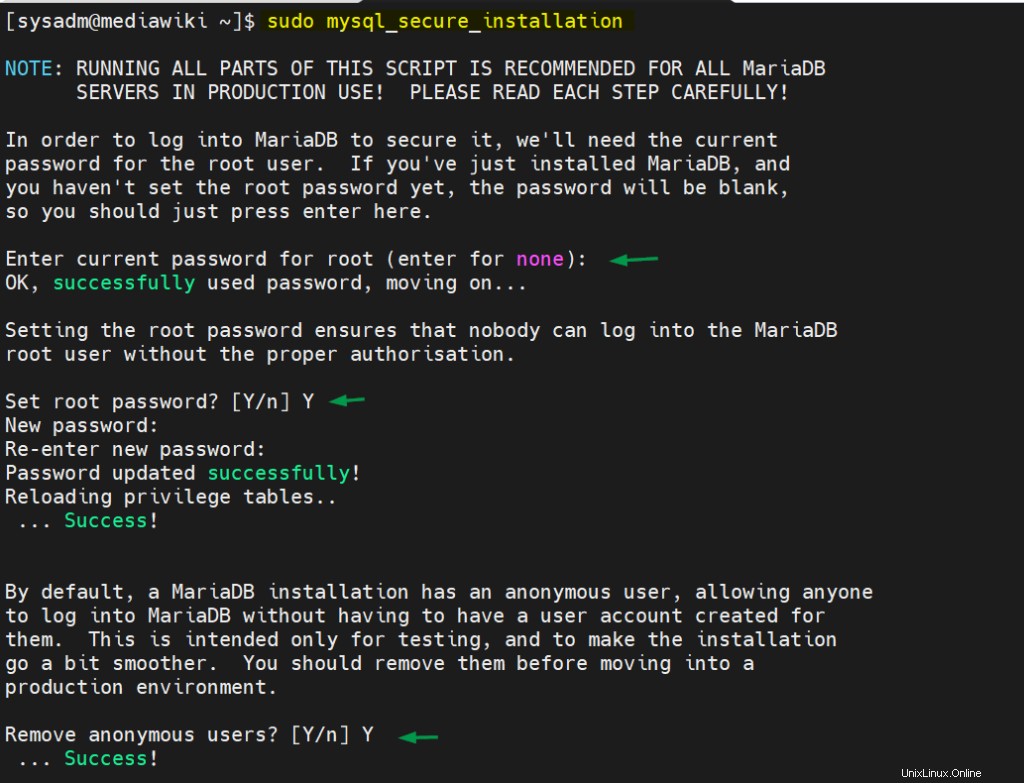
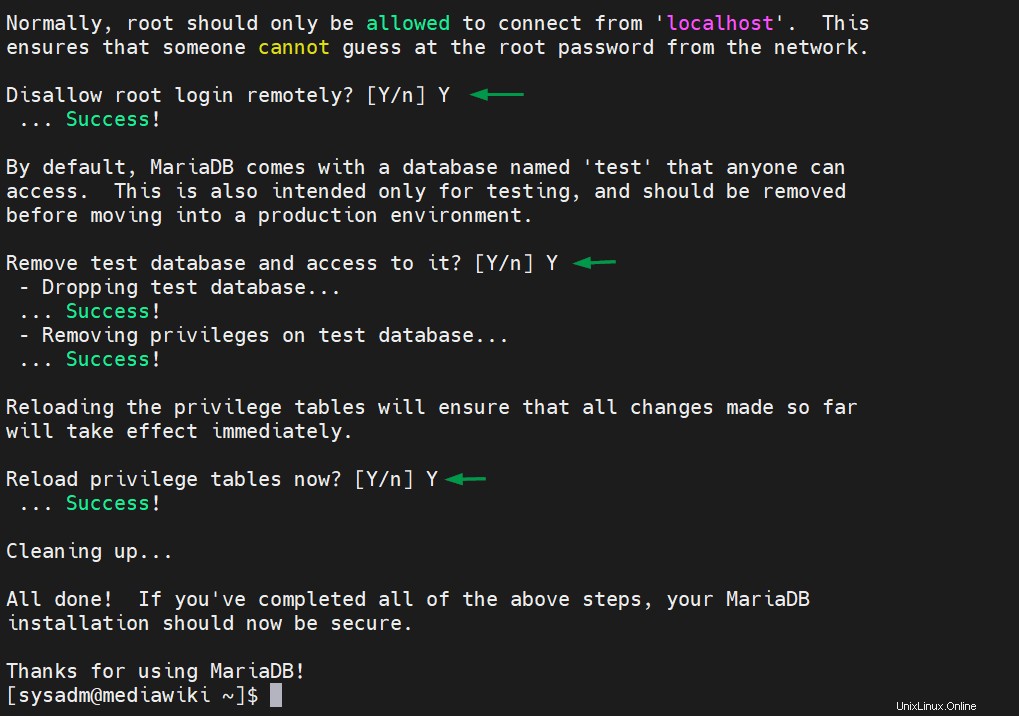
Créez maintenant une base de données pour mediwiki en utilisant les commandes suivantes,
$ mysql -u root -p MariaDB [(none)]> CREATE DATABASE mediawiki_db; MariaDB [(none)]> GRANT ALL PRIVILEGES ON mediawiki_db.* TO 'wiki_user'@'localhost' IDENTIFIED BY '[email protected]@123#' WITH GRANT OPTION; MariaDB [(none)]> FLUSH PRIVILEGES; MariaDB [(none)]> exit;
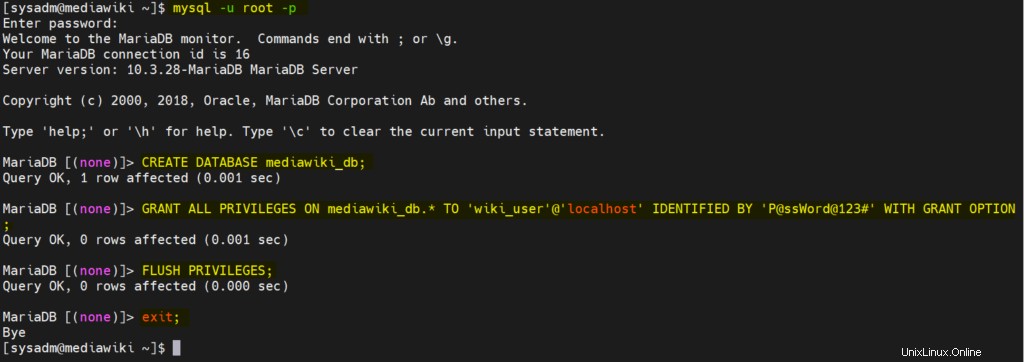
Remplacez le nom de la base de données, le nom d'utilisateur et ses informations d'identification dans les commandes ci-dessus selon votre configuration.
4) Téléchargez la dernière version de MediaWiki
Au moment de la rédaction de cet article, la dernière version de Mediawiki 1.37 était disponible. Veuillez consulter ce lien pour obtenir la dernière version de MediaWiki.
Utilisez la commande wget suivante pour télécharger mediawiki 1.37,
$ wget wget https://releases.wikimedia.org/mediawiki/1.37/mediawiki-1.37.1.tar.gz
Extrayez le fichier téléchargé à l'aide de la commande tar.
$ tar -zxpvf mediawiki-1.37.1.tar.gz
Déplacez mediawiki-1.37.1 vers la racine du document apache (/var/www/html)
$ sudo mv mediawiki-1.37.1 /var/www/html/mediawiki
5) Définissez les autorisations requises sur le répertoire mediawiki
Modifiez le fichier et le propriétaire du groupe du dossier mediawiki à l'aide de la commande chown
$ sudo chown -R apache:apache /var/www/html/mediawiki/
Si SELinux est activé sur votre système, appliquez la règle selinux ci-dessous sur le dossier mediawiki,
$ getenforce Enforcing $ $ sudo restorecon -FR /var/www/html/mediawiki/
Avant de commencer l'installation, assurez-vous également que les règles de pare-feu suivantes sont en place (ceci n'est requis que lorsque le pare-feu est activé sur votre système)
$ sudo firewall-cmd --permanent --zone=public --add-service=http $ sudo firewall-cmd --permanent --zone=public --add-service=https $ sudo firewall-cmd --reload
6) Démarrer l'installation Web de MediaWiki
Pour démarrer l'installation, tapez l'URL suivante dans le navigateur Web,
http://
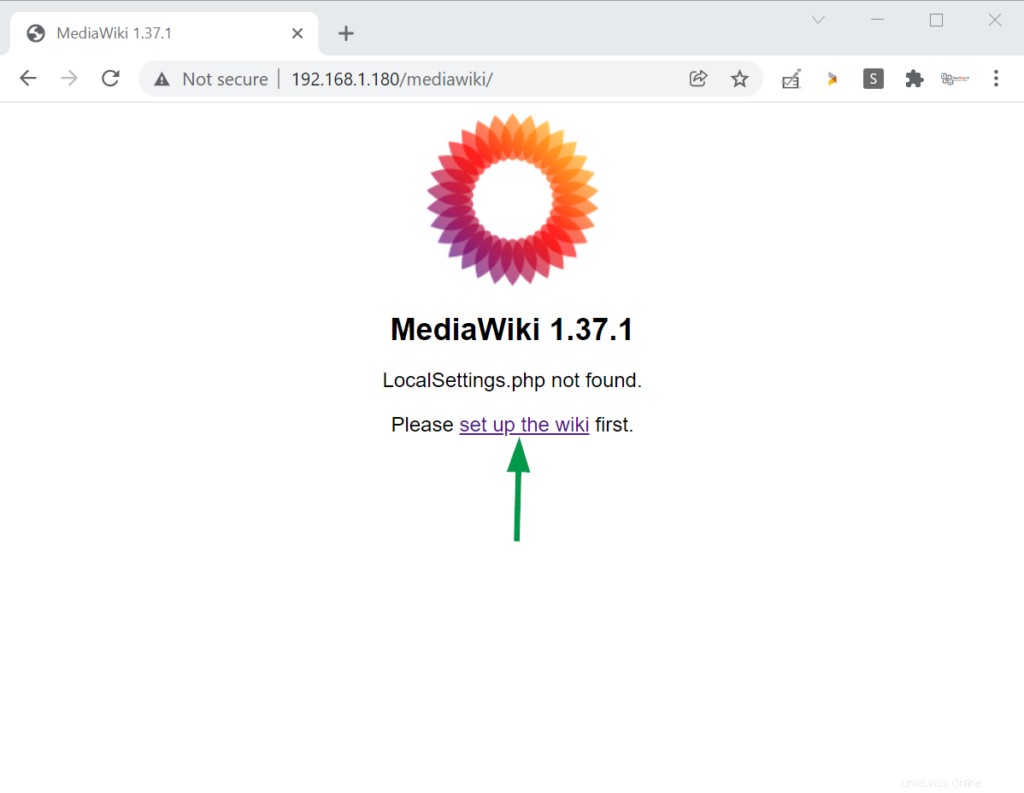
Remplacez l'adresse IP selon votre configuration. Cliquez sur "Configurer le wiki"
Définir la langue pour MediaWiki
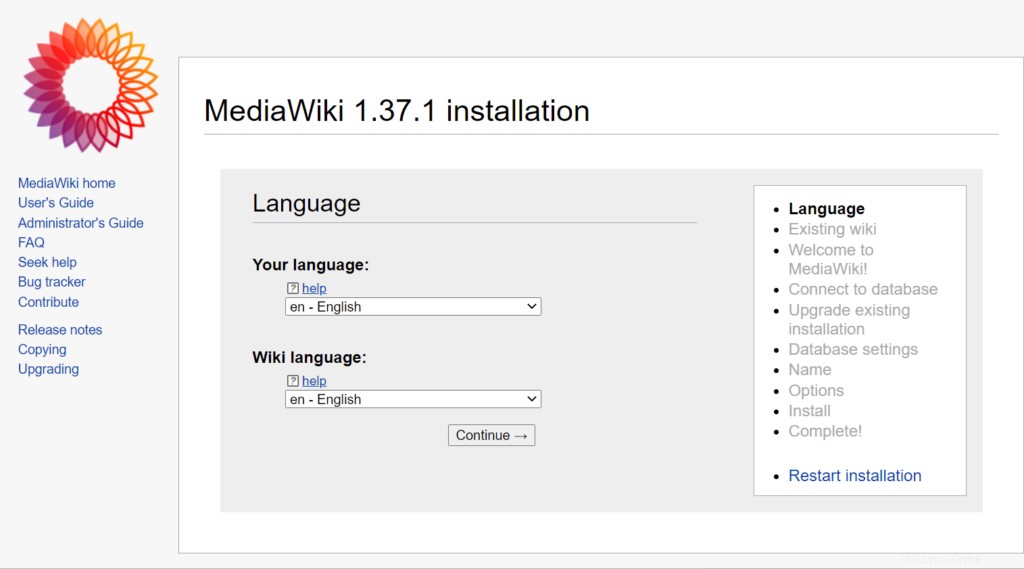
Cliquez sur Continuer
Vérification de la configuration de l'environnement MediaWiki
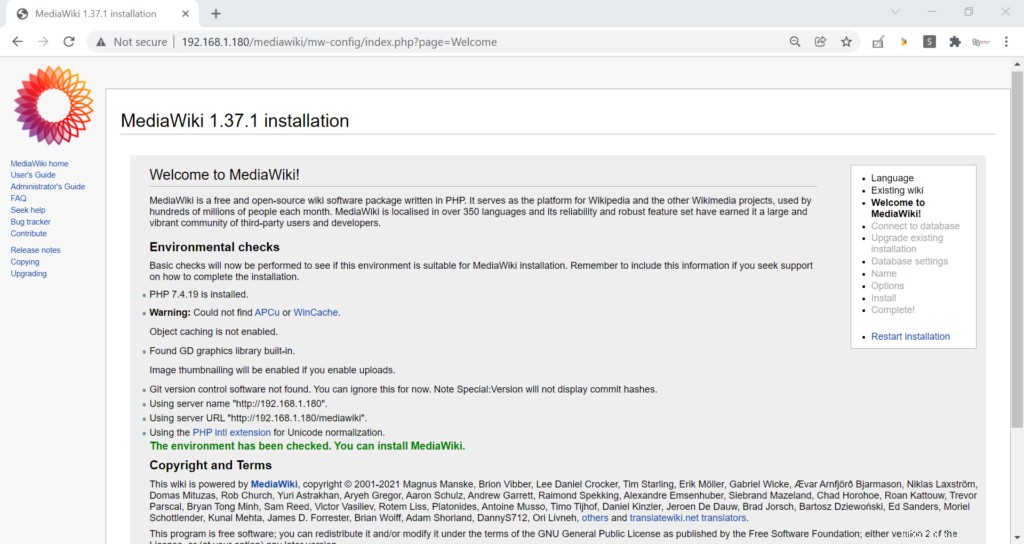
Cliquez sur Continuer…
Dans la fenêtre suivante, spécifiez la base de données Mediawiki, le nom d'utilisateur et le mot de passe de la base de données et cliquez sur "Continuer"
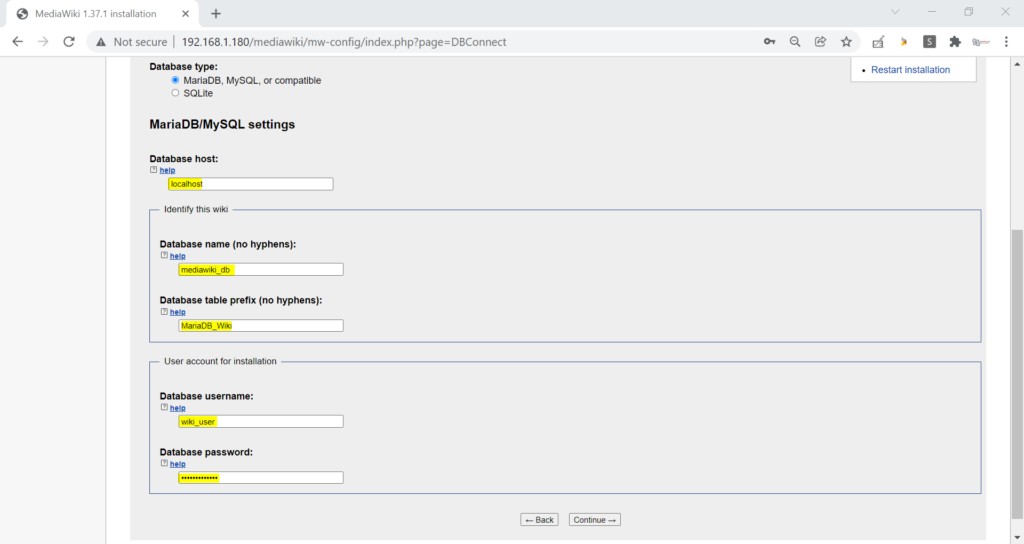
Paramètres de la base de données MediaWiki
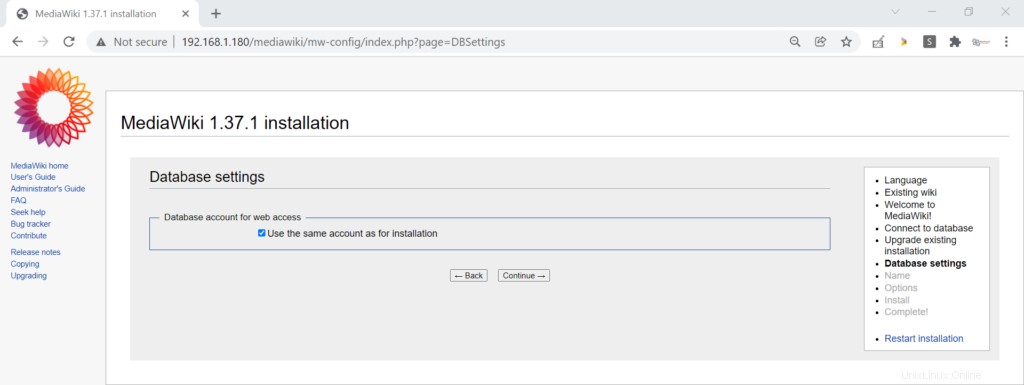
Indiquez le nom de votre Wiki et son compte administrateur

Cliquez sur Continuer pour poursuivre l'installation
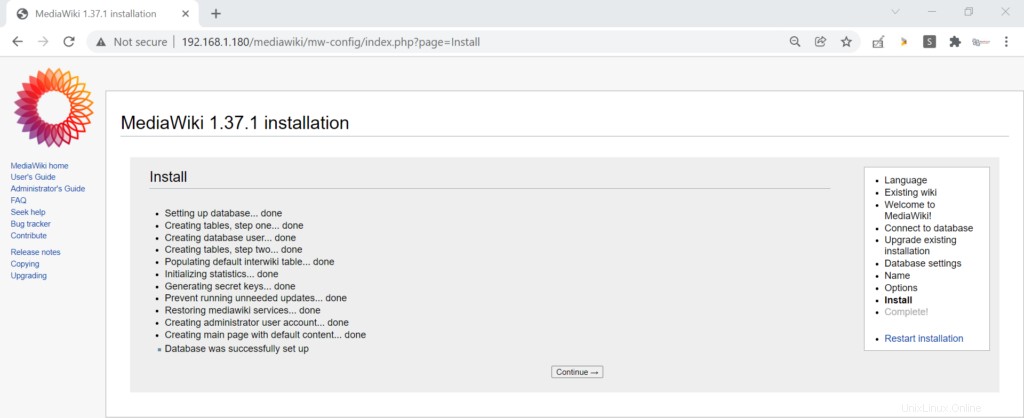
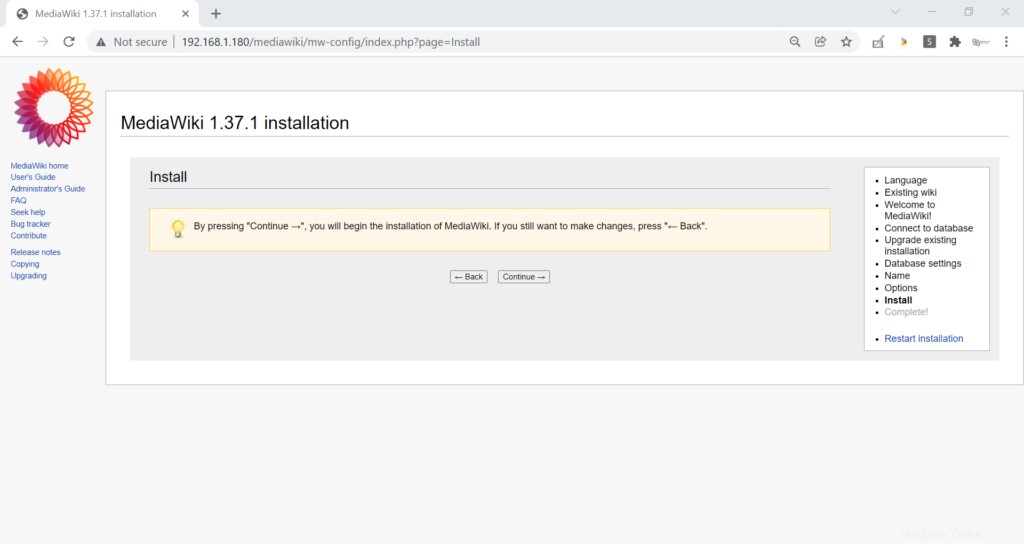
Choisissez "Continuer" pour terminer l'installation
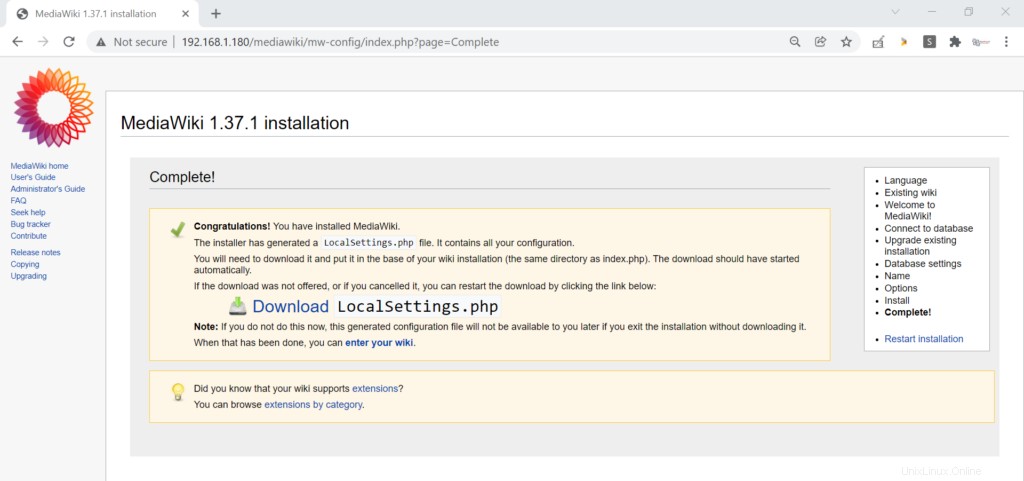
La fenêtre Abive confirme que l'installation de MediaWiki s'est terminée avec succès. Téléchargez maintenant le fichier "LocalSettings.php" et placez-le sous la racine du document mediawiki (/var/www/html/mediawiki/)
Visitez maintenant la page principale ( http://192.168.1.180/mediawiki/ et le panneau d'administration de connexion de Mediawiki.
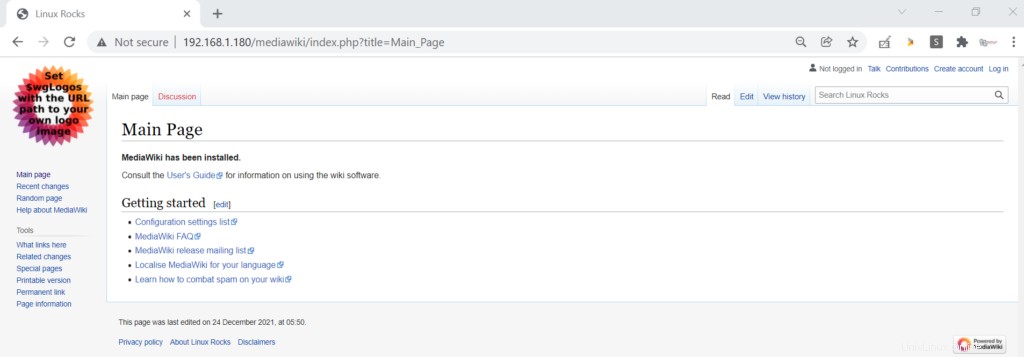
Cliquez sur Se connecter. Entrez les informations d'identification d'administrateur que nous avons définies lors de l'installation.
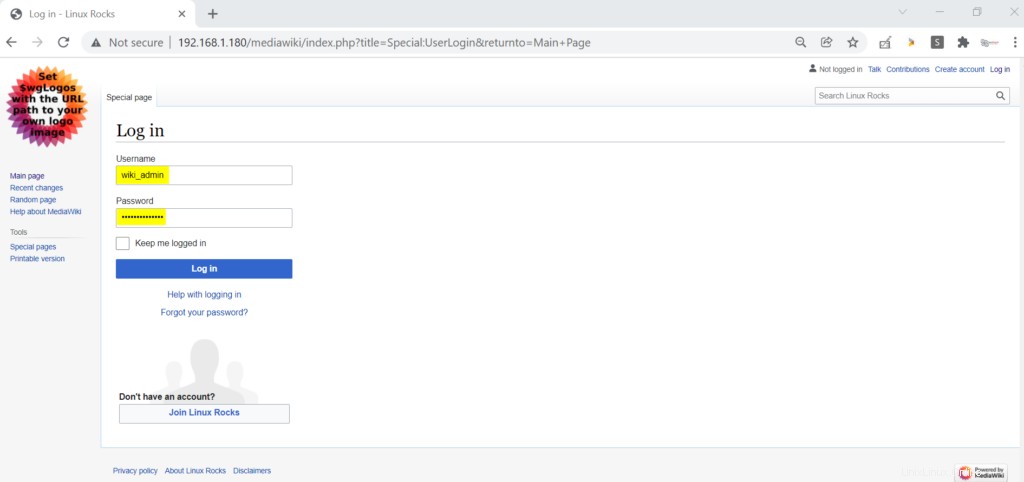
C'est tout de ce post. J'espère que vous l'avez trouvé informatif. Veuillez partager vos commentaires et questions dans la section des commentaires ci-dessous.